win10怎么去掉最近使用文件夹(Win10和Win11去除此电脑中默认6个文件夹的方法)
Win10和Win11系统“此电脑”下默认会有6个文件夹,分别是:视频、图片、文档、下载、音乐、3D对象。这六个文件夹让整个资源管理器的页面变得复杂,那有没有什么方法可以去除系统“此电脑”下的6个文件夹呢?下面就来分享一下如何删除Win10和Win11系统“此电脑”下的6个文件夹的方法。
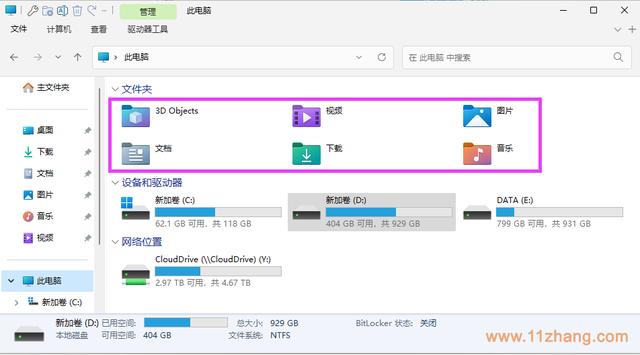
【设置方法】:
1、在Windows系统的桌面上单击鼠标右键,然后选择新建一个 [文本文档];

2、然后打开新建的文本文档,直接复制下面的代码粘贴,这段代码的本质是对系统注册表进行操作,但是比直接操作注册表要简单快捷;
Windows Registry Editor Version 5.00
;Win10和Win11系统去除“此电脑”默认的6文件夹
;等待30秒刷新或重新打开“此电脑”,即可看到成功完成,如不行需重启
;如需还原去除每条语句前减号(-)即可
;取消此电脑"视频"文件夹
[-HKEY_LOCAL_MACHINE\SOFTWARE\Microsoft\Windows\CurrentVersion\Explorer\MyComputer\NameSpace\{f86fa3ab-70d2-4fc7-9c99-fcbf05467f3a}]
;取消此电脑"文档"文件夹
[-HKEY_LOCAL_MACHINE\SOFTWARE\Microsoft\Windows\CurrentVersion\Explorer\MyComputer\NameSpace\{d3162b92-9365-467a-956b-92703aca08af}]
;取消此电脑"音乐"文件夹
[-HKEY_LOCAL_MACHINE\SOFTWARE\Microsoft\Windows\CurrentVersion\Explorer\MyComputer\NameSpace\{3dfdf296-dbec-4fb4-81d1-6a3438bcf4de}]
;取消此电脑"下载"文件夹
[-HKEY_LOCAL_MACHINE\SOFTWARE\Microsoft\Windows\CurrentVersion\Explorer\MyComputer\NameSpace\{088e3905-0323-4b02-9826-5d99428e115f}]
;取消此电脑"图片"文件夹
[-HKEY_LOCAL_MACHINE\SOFTWARE\Microsoft\Windows\CurrentVersion\Explorer\MyComputer\NameSpace\{24ad3ad4-a569-4530-98e1-ab02f9417aa8}]
;取消此电脑"3D对象"文件夹
[-HKEY_LOCAL_MACHINE\SOFTWARE\Microsoft\Windows\CurrentVersion\Explorer\MyComputer\NameSpace\{0DB7E03F-FC29-4DC6-9020-FF41B59E513A}]
;取消此电脑"桌面"文件夹
[-HKEY_LOCAL_MACHINE\SOFTWARE\Microsoft\Windows\CurrentVersion\Explorer\MyComputer\NameSpace\{B4BFCC3A-DB2C-424C-B029-7FE99A87C641}]
3、然后对文件重命名,同时将文件的扩展名txt改为reg,如下图;

4、我们想快速的去除此电脑的6个文件夹,只需要双击运行这个reg文件即可。

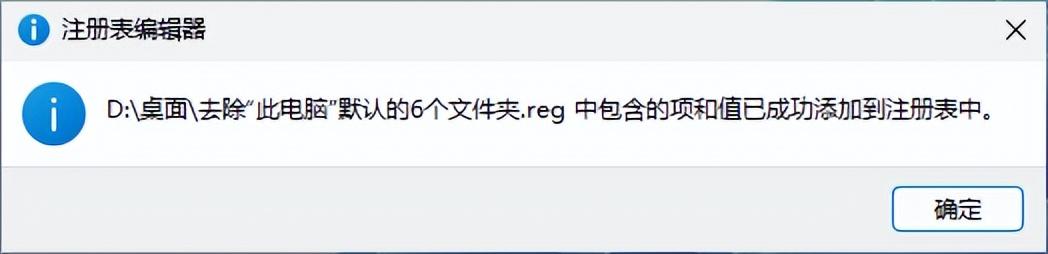
5、现在我们打开“此电脑”,可以看到默认的6个文件夹已经不显示了。

6、通过上面的方法,我们删除了此电脑中的默认六个文件夹,但是后面想要恢复这6个文件夹,又该如何恢复呢?其实也很简单,方法和上面一样,复制下面的这个代码即可,这个代码只是将HKEY_LOCAL_MACHINE前面的减号(-)删除了,操作方法是一样的。
Windows Registry Editor Version 5.00
;Win10和Win11系统恢复“此电脑”默认的6文件夹
;等待30秒刷新或重新打开“此电脑”,即可看到成功完成,如不行需重启
;如需还原去除每条语句前减号(-)即可
;恢复此电脑"视频"文件夹
[HKEY_LOCAL_MACHINE\SOFTWARE\Microsoft\Windows\CurrentVersion\Explorer\MyComputer\NameSpace\{f86fa3ab-70d2-4fc7-9c99-fcbf05467f3a}]
;恢复此电脑"文档"文件夹
[HKEY_LOCAL_MACHINE\SOFTWARE\Microsoft\Windows\CurrentVersion\Explorer\MyComputer\NameSpace\{d3162b92-9365-467a-956b-92703aca08af}]
;恢复此电脑"音乐"文件夹
[HKEY_LOCAL_MACHINE\SOFTWARE\Microsoft\Windows\CurrentVersion\Explorer\MyComputer\NameSpace\{3dfdf296-dbec-4fb4-81d1-6a3438bcf4de}]
;恢复此电脑"下载"文件夹
[HKEY_LOCAL_MACHINE\SOFTWARE\Microsoft\Windows\CurrentVersion\Explorer\MyComputer\NameSpace\{088e3905-0323-4b02-9826-5d99428e115f}]
;恢复此电脑"图片"文件夹
[HKEY_LOCAL_MACHINE\SOFTWARE\Microsoft\Windows\CurrentVersion\Explorer\MyComputer\NameSpace\{24ad3ad4-a569-4530-98e1-ab02f9417aa8}]
;恢复此电脑"3D对象"文件夹
[HKEY_LOCAL_MACHINE\SOFTWARE\Microsoft\Windows\CurrentVersion\Explorer\MyComputer\NameSpace\{0DB7E03F-FC29-4DC6-9020-FF41B59E513A}]
;恢复此电脑"桌面"文件夹
[HKEY_LOCAL_MACHINE\SOFTWARE\Microsoft\Windows\CurrentVersion\Explorer\MyComputer\NameSpace\{B4BFCC3A-DB2C-424C-B029-7FE99A87C641}]
7、我们可以同时制作两个注册表文件,一个是删除,一个是恢复,这样更方便操作。想图省事的朋友,也可以直接下载我制作好的两个注册表文件。
下载地址:https://url57.ctfile.com/d/16898257-53596541-a0bee8?p=1140,访问密码: 1140
,免责声明:本文仅代表文章作者的个人观点,与本站无关。其原创性、真实性以及文中陈述文字和内容未经本站证实,对本文以及其中全部或者部分内容文字的真实性、完整性和原创性本站不作任何保证或承诺,请读者仅作参考,并自行核实相关内容。文章投诉邮箱:anhduc.ph@yahoo.com






